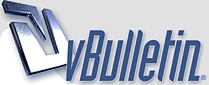
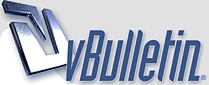 |
شرح تفصيلي بالصور لكيفية صناعة الثيمات ببرنامج Series 60 Theme Studio http://www.up.almoltqahost.com/files...lnldkrec9h.gif سأقوم بشرح أسهل طريقه لصنع ثيمز عن طريق برنامج Series 60 Theme Studio ويتميز هذا البرنامج بأنه يساعد المبتدئين و الهواه على الابداع فى ثيمزاتهم,فهو يقبل جميع احجام الصور كبير صغير,ويقوم هو بتصغيرها,وتكبيرها لتناسب السيمز لهذا فقد اهتممت بكيفيه صنع سيمز بطريقة سهله جدا,والشرح كله بالصور أى ستجد الشرح على الصور بالتفصيل,ما عليك إلا إتباعها وستكون أفضل صانع سيمز Theme Maker اقدم لكم كيفيه صنع سيمز بطريقة سهله جدا,والشرح كله بالصور . نبدأ على بركة الله تلك الصوره عند فتح البرنامج http://www.up.almoltqahost.com/files...runsavnkmj.jpg الصوره التاليه هى واجهة البرنامج http://www.up.almoltqahost.com/files...e65pr2xhks.jpg هنا يطلب منك أخذ بيانات السيمز,إفعل كما فى الصوره http://www.up.almoltqahost.com/files...yjk2rppgz6.jpg بعد هذا تختار صورة السيمز الداخليه http://www.up.almoltqahost.com/files...qxfiovd1hi.jpg http://www.up.almoltqahost.com/files...1an5nr7u3h.jpg وكما قلت سابقا يمكنك تصغير الصوره من داخل البرنامج,أو تأخذ من الصوره ما تريده ,هكذا كيفما تشاء,وبسهوله تامه,وبالعكس إذا كانت الصوره صغيره يمكنك تكبيرها بنفس الطريقه الموضحه,فإذا زادت الصوره عن الجزء المظلل لن يظهر هذا الجزء الزائد فى السيمز,ولكن لا تقلل الصوره عن الجزء المظلل حتى لا يظهر فى السيمز جزء أبيض http://www.up.almoltqahost.com/files...z79ju3vmjc.jpg لهذا يجب تطابق حواف الصوره مع ذلك الجزء,كما موضح بالصوره التاليه http://www.up.almoltqahost.com/files...kf8bqbkf7s.jpg يجب عند الانتهاء من أى خطوه الضغط على save أنظرالصورة التاليه http://www.up.almoltqahost.com/files...a72wi5tvj5.jpg وبهذا نكون أنجزنا أول جزء من السيمز وهو الانتهاء من الصوره الداخليه للسيمز أنظر الان ما سيتم فعله للتعديل على إختيار يقوم البرنامج بوضعه,وإذا لم تقم به ستجد ان السيمز فى النهايه يظهر فيه جزء أزرق أعلى شاشه الموبايل,أنظر الصورة التاليه http://www.up.almoltqahost.com/files...jsno7lc7ys.jpg هكذا تكون تخلصت من تلك المشكله البسيطه والان سنقوم بتعديل او تلوين كفاءه الشبكه والبطاريه,أنظر الصور http://www.up.almoltqahost.com/files...yl3rj0nfzp.jpg تلك الأيقونات سوف أقوم برفعها لكم فى نهاية الموضوع http://www.up.almoltqahost.com/files...myp3o8hckn.jpg ثم نقوم بتعديل شكل البطاريه ايضا http://www.up.almoltqahost.com/files...ms9hpoaopn.jpg ولا ننسى أن نقوم دائما بالضغط على save الان سنقوم بإختيار الصوره الاماميه للسيمز,أنظر الصور التاليه http://www.up.almoltqahost.com/files...bzfr8ksmck.jpg ستجدون عدة اختيارات اخرى بعد اختيار الصوره الاماميه للسيمز,مثل تغيير صورة الساعه العقارب,أو الرقميه,هذا شىء غير مهم أنا إهتميت فقط بأهم أجزاء السيمز,الباقى أشياء فرعيه,وعندما تتقن تلك الخطوات تستطيع بعد ذلك ان تفعل أى شىء فى هذا البرنامج وفى الصوره التاليه ستجدون عدة إختيارات أخرى مثل تغيير صورة ال pinboard وصورة النتيجه calender ,نقوم بتغييرهم بإختيار الصور كما أوضحنا سابقا,أنظر الصور http://www.up.almoltqahost.com/files...hpntdkhz9h.jpg الان قد قمت بإنهاء السيمز ينقص شىء صغير,وهو لون السيمز,وده أسهل ما فى الموضوع,أنظر الصور التاليه http://www.up.almoltqahost.com/files...lfup19537y.jpg http://www.up.almoltqahost.com/files...xhkswlfol3.jpg http://www.up.almoltqahost.com/files...08217m3tkh.jpg انت كده لونتها بكل سهوله ,أنظر الصورة التاليه http://www.up.almoltqahost.com/files...66bogd90o4.jpg يجب عليك عندما تصل الى هذا الاختيار وهو colour ان تقوم بإختيار كل شى فيه وتلوينه,حتى يتم تلوين السيمز كله,هذا الاختيار يحتوى على أربع إختيارات فرعيه وهم:Icon colors/Text color/Line color/calendr event color تلك الاختيارات يجب اختيارها وتلوينها حتى يصبح السيمز متناسق وجميل,أنظر الصور http://www.up.almoltqahost.com/files...94n37en1w9.jpg وبهذا تكون انتهيت من السيمز تماما مبروك:icon30: بعد أن تقوم بالضغط على الاختيار العاشر checkout اتبع الصور http://www.up.almoltqahost.com/files...nl07q2yiz9.jpg من مميزات هذا البرنامج,وأنت تتصفح سيمزك إذا وجدت خطأ ما تقوم بالتأشير عليه ثم تضغط علىedit يذهب بك الى مكانها الذى قد تكون لا تعرف من أين تقوم بتعديله,ثم يعود بك الى هنا مره أخرى,كما موضح بالصوره http://www.up.almoltqahost.com/files...5irwzlzuk1.jpg الان ستقوم بإنهاء بيانات السيمز اتبع الخطوات كما موضح فى الصور http://www.up.almoltqahost.com/files...voqodfhp8b.jpg http://www.up.almoltqahost.com/files...2kgg4682j7.jpg http://www.up.almoltqahost.com/files...kkvh3115c0.jpg http://www.up.almoltqahost.com/files...swh2ih0ldc.jpg بس كده انت خلصت السيمز,بكل بساطه وبدون تعقيد وتنصيب هذا البرنامج لا يوجد به أى مشكله,فقط من بدايته الى نهايته وأنت تضغط على next ثم تقوم بإعادة تشغيل الجهاز,وبهذا تنتهى من تنصيب البرنامج البرنامج أنا شغال بيه على win XP SP2 شغال تمام ,بس المشكله انه بطىءشويه لإنه بيستخدم ال Java ولو استخدمت البرنامج فى صنع أربع سيمزات متتاليه,عليك إغلاق البرنامج ثم إعادة فتحه,حتى يعمل بكفاءه مره أخرى وبالطبع أحب أن أجاوب على إستفساراتكم حول البرنامج ,وفى أى جزء من البرنامج,وليس فقط الجزء الذى قمت بشرحه وقد قمت برفع البرنامج فلى سيرفر خاص لسهوله تحميله لكم,ومساحته 25 ميجا تقريبا لتحميل البرنامج وأشكال الساعات والبطاريات والايقونات وصور الشرح كلها http://www.up.almoltqahost.com/files...d3pqjtbklp.gif |
وعليكم السلام ورحمة الله وبركاته بارك الله فيكم اخي الحبيب كريم جزاكم الله خيرا |
اقتباس:
بارك الله فيك اخي الكريم محمد نصر لمرورك العطر جزاك الله خيرا وجعله الله في ميزان حسناتك |
مشكورين بارك الله فيكم |
اقتباس:
بارك الله فيك اخي الكريم لمرورك العطر جزاك الله خيرا وجعله الله في ميزان حسناتك |
جزاكم الله خير ا وبارك فيكم واحسن لكم العطاء وجعلكم من الصالحين النافعين لعباده الصالحين |
اقتباس:
بارك الله فيك اخي الكريم لمرورك العطر وردك الطيب جزاك الله خيار وجعله الله في ميزان حسناتك |
بارك الله فيك اخى الفاضل كريم القوصى على هذا المجهود وجعل الله فى ميزان حسناتك |
اقتباس:
بارك الله فيك اخي الكريم محمد ابو حمرة لمرورك العطر |
For best browsing ever, use Firefox. |
Powered by vBulletin® Copyright ©2000 - 2025, Jelsoft Enterprises Ltd. TranZ By Almuhajir
الحقوق محفوظة لشبكة ملتقى أهل العلم الاسلامي